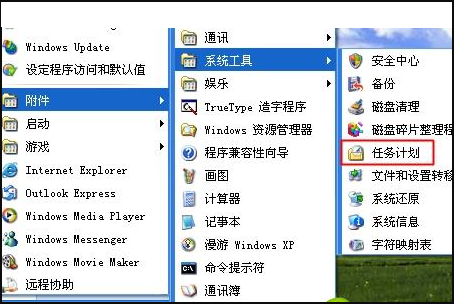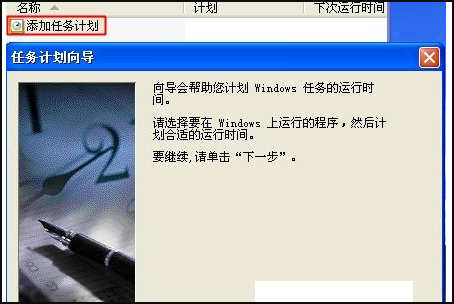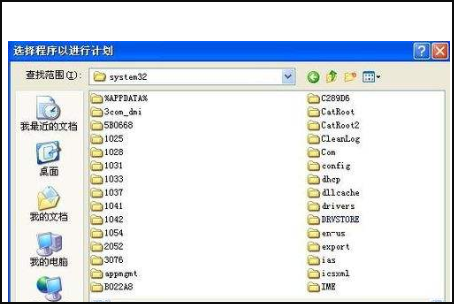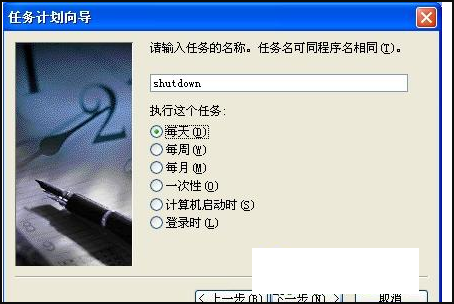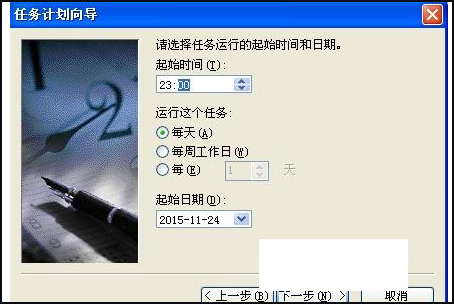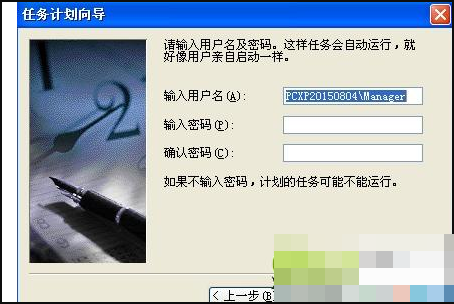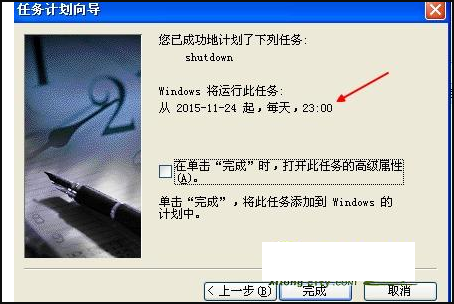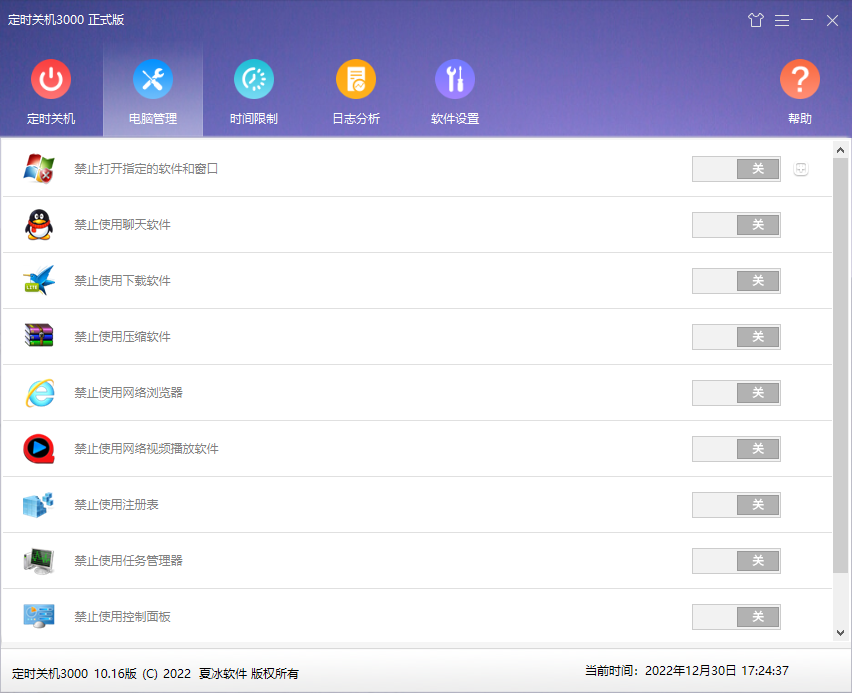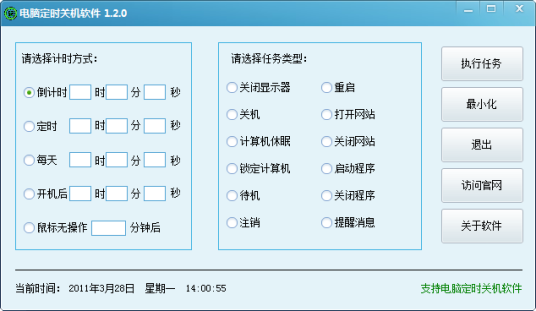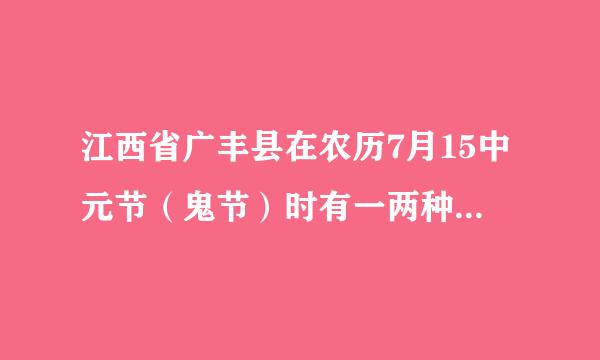1、开始—所有程序—附件—系统工具—任务型陵滑计划;
2、双击“添加任务计划”打开向导,下一步;
3、点击“浏览”,选择C:\windows\system32\shutdown.exe,打开;
4、选择执行这个任务的方式,我们选择“每天”,下一步;
5、设置自动关机的时间和起始日期,下一步;
6、输入用户名和密码,下一步,计划任务需为当前账户设置密码,否则不能生效;
7、这样我们就成功创建了计卜腊划任务,每天的23:00自动关机,点击“汪键完成”,这样就完成了。
标签:xp,关机,定时
版权声明:文章由 知之问问 整理收集,来源于互联网或者用户投稿,如有侵权,请联系我们,我们会立即处理。如转载请保留本文链接:https://www.zhzhwenwen.com/answer/234108.html